Encontrar senhas Vodafone WiFi no PC
Se desejar recuperar a chave Vodafone Station de um computador que você usou anteriormente para se conectar à rede sem fio do dispositivo, siga as instruções abaixo.
Windows
Se você usar um PC equipado com janelas 10 o janelas 8.x e você quer encontrar senha Vodafone WiFi, clique no botão Iniciar (o ícone de bandeira localizado no canto inferior esquerdo da tela), pesquise Painel de controlar no menu que se abre e selecione o primeiro resultado dos resultados da pesquisa, a fim de chamar o painel de controle clássico do sistema operacional Microsoft.
Agora vá em frente Rede e Internet > rede e centro de compartilhamento, clique no nome do Rede Vodafone Wi-Fi cuja senha você deseja descobrir, pressiona o botão Propriedades sem fio, selecione a guia segurança e coloque a marca de seleção ao lado do item Mostrar caracteres para exibir a chave de rede em texto não criptografado (no Chave de segurança de rede).
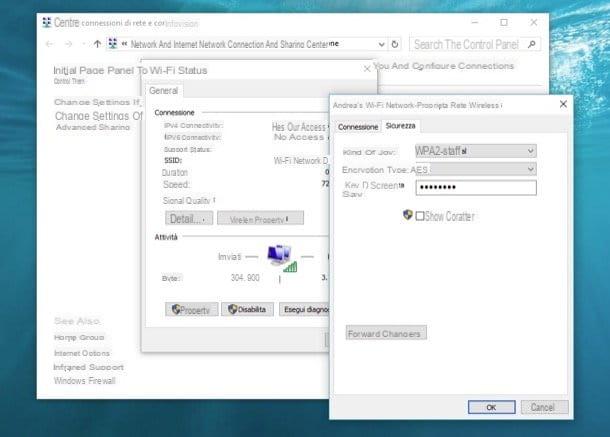
Se você usar um PC equipado com janelas 7, Clique emícone de rede colocado ao lado do relógio do sistema (o monitor branco ou as travas do Wi-Fi) e clique com o botão direito no nome do Conexão Vodafone.
Em seguida, selecione o item Propriedade no menu que aparece, clique na guia segurança da janela que se abre e coloque a marca de seleção ao lado do item Mostrar caracteres para ver a chave de acesso à rede Wi-Fi (que aparecerá em texto claro no campo Chave de segurança de rede).
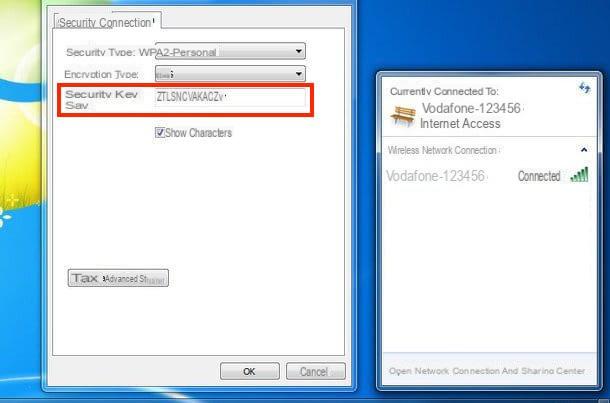
Se o procedimento padrão parece um pouco complexo demais, você pode baixar o WirelessKeyView, um pequeno software gratuito que mostra todas as senhas das redes Wi-Fi armazenadas pelo Windows em uma única janela. Para baixá-lo no seu PC, conectado ao seu site oficial, role a página para baixo e clique no item Baixe WirelessKeyView 32 bits se você usa um sistema operacional de 32 bits ou por voz Baixe WirelessKeyView para x64 se você estiver usando um sistema operacional de 64 bits.
Quando o download estiver concluído, abra o arquivo zip que você acabou de baixar, extraia o conteúdo para uma pasta de sua escolha e execute o programa WirelessKeyView.exe para ver a lista de todas as senhas de redes Wi-Fi salvas no Windows.
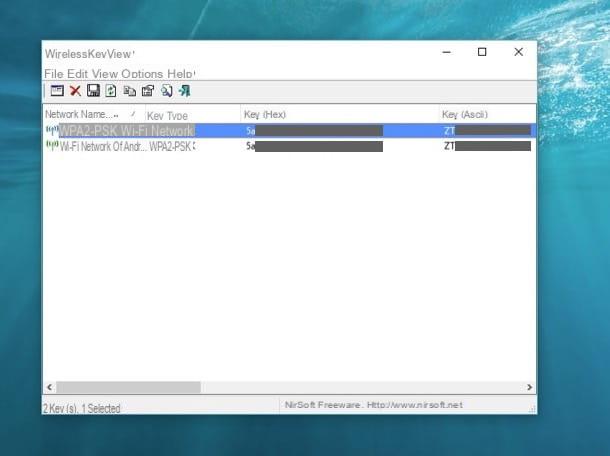
Mac
Se estiver usando um Mac, você pode ver as senhas das redes sem fio armazenadas em seu computador usando o utilitário Acesso de chaveiro, que permite visualizar todas as senhas salvas no macOS (não apenas as relacionadas ao Wi-Fi).
Usá-lo é realmente muito simples. Após iniciá-lo (está localizado na pasta Mais LaunchPad), selecione os caminhos Chaveiro> Sistema e Categoria> Senha na barra lateral esquerda e clique duas vezes no nome da conexão Vodafone.
Em seguida, selecione a guia atributos na janela que se abre, coloque a marca de seleção ao lado do item Mostrar senha e digite a senha da sua conta de usuário no macOS (a que você usa para fazer login no sistema). A senha do Vodafone Station será exibida em texto claro no campo Mostrar senha.
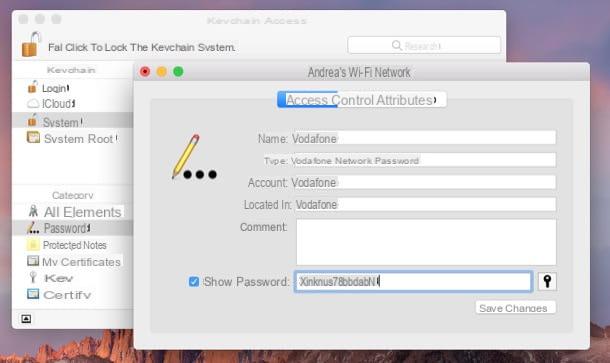
Encontre senhas Vodafone WiFi em smartphones e tablets
Deseja recuperar a senha de uma rede Vodafone previamente armazenada em um smartphone ou tablet? Nada impossível, mesmo que o procedimento a seguir seja um pouco mais complexo do que o que acabamos de ver juntos para o PC.
Su Android, por exemplo, é possível recuperar as senhas de redes sem fio somente depois de fazer o root no seu dispositivo e instalar aplicativos como o WiFi Key Recovery, que funciona de forma muito semelhante ao WirelessKeyView para Windows. Ele é instalado a partir da Play Store, inicia e todas as senhas salvas no smartphone são exibidas automaticamente (é claro que você tem que conceder permissões de root para que funcione).
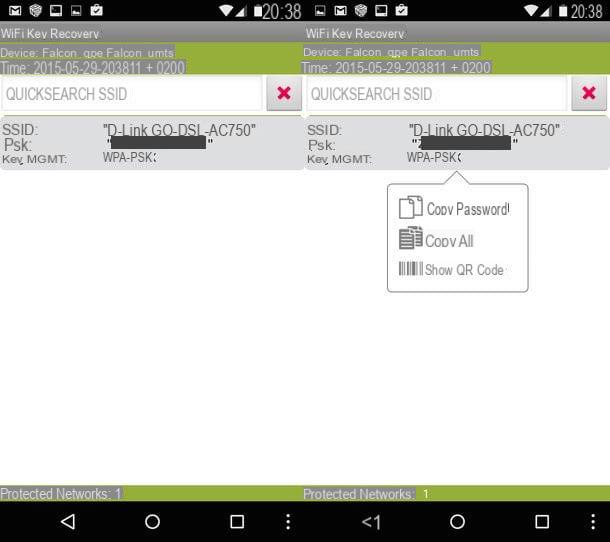
Su iPhone e iPad a situação é ainda um pouco mais complexa, pois você tem que fazer o jailbreak do dispositivo (um procedimento semelhante ao root no Android) e instalar aplicativos como senhas Wifi da loja alternativa Cydia.
Encontre senhas Vodafone WiFi na Vodafone Station
No infeliz evento de você não conseguir encontrar senha Vodafone WiFi em um computador ou smartphone usado anteriormente para acessar a rede Vodafone Station, conecte o modem ao computador usando o cabo Ethernet e abra o navegador.
Em seguida, conecte-se ao endereço http://vodafone.station ou no endereço 192.168.1.1 para aceder ao painel de administração do Vodafone Station, vá à secção dedicada a Wi-Fi (que pode estar na parte superior ou na barra lateral esquerda, dependendo do modelo de Vodafone Station em uso) e no campo relativo a proteção você encontrará a chave de acesso à rede sem fio.
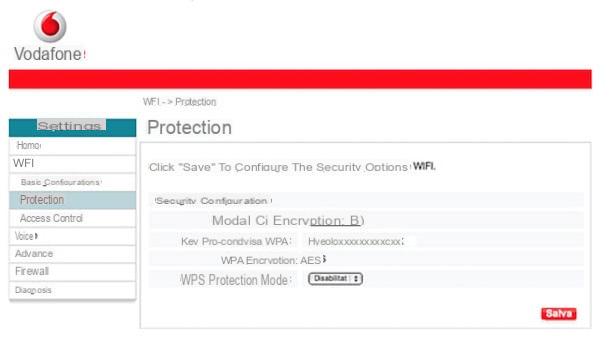
Se você não conseguir acessar o painel de administração do modem, tente usar o endereço 192.168.0.1 ou descubra como encontrar o endereço IP do roteador seguindo meu guia dedicado ao tópico.
Mais informações sobre todo o procedimento também estão disponíveis no site da Vodafone: se você tiver um Revolução da Estação Vodafone você pode encontrar todas as informações de que precisa conectando-se a esta página da web e selecionando a guia Painel de comando, enquanto se você tiver um Estação Vodafone da geração anterior você pode encontrar as instruções para o seu roteador conectando-se a esta página da web e selecionando a guia Recupere as chaves.
- Se você usar uma chave do tipo WEP, altere-a imediatamente! As redes protegidas com este tipo de chave são vulneráveis a ataques externos e podem ser facilmente "perfuradas". Como expliquei a você em meu tutorial sobre como alterar as senhas WiFi, é muito mais sensato usar chaves WPA2 / AES. ↩︎


























